
Wat te weten
- Oppervlaktevuil: Haal de stekker uit het stopcontact, draai op zijn kant en tik om het vuil te verwijderen. Veeg af met een vochtige doek. Gebruik een met alcohol bevochtigd wattenstaafje voor hoeken.
- Diepe reiniging: spuit onder een hoek ingeblikte lucht tussen de toetsen en van rand tot rand. Gebruik een jerrycan/winkelzuiger om het resterende vuil voorzichtig te verwijderen.
- Bluetooth-toetsenbord: verwijder de batterijen. Gebruik ingeblikte lucht zoals hierboven. Reinig de elementen met een zachte doek die is bevochtigd met isopropylalcohol.
In dit artikel wordt uitgelegd hoe u uw Mac- of MacBook-toetsenbord schoonmaakt, zodat het helder en responsief blijft, of u nu een snelle reiniging van het oppervlak of een diepere schrobbeurt uitvoert.
Verzamel je uitrusting
Begin met het verzamelen van uw gereedschap voor het opruimen:
- Bus of winkelzuiger met een zachte borstelbevestiging
- Oude panty (optioneel)
- Pluisvrije doek of papieren handdoeken
- Wattenstaafjes
- Isopropylalcohol, 99% (verkrijgbaar bij de meeste apotheken)
- Doek of papieren handdoeken voor het werkoppervlak
- ingeblikte lucht
Oppervlakkig vuil van uw Mac of MacBook-toetsenbord verwijderen
Door het vuil en de olie die zich in de loop van de tijd ophopen te verwijderen, blijft een toetsenbord of laptop er als nieuw uitzien en wordt voorkomen dat de grunge in de schakelaars van het toetsenbord kruipt, waar het echte schade kan aanrichten.
-
Koppel het toetsenbord los of schakel de MacBook uit.
-
Draai het toetsenbord of de laptop met de sleutel naar beneden en schud goed. Om los vuil tussen de toetsen te verwijderen, tikt u op de randen van het toetsenbord of de laptop.
-
Maak een klein deel van een droge en schone pluisvrije doek of papieren handdoek vochtig. Veeg vervolgens voorzichtig het oppervlaktevuil en de olie weg die zich op de toetsen hebben opgehoopt. Maak schoon tussen de toetsen, de spatiebalk en het trackpad. Draai de doek of papieren handdoek regelmatig om, zodat u vuil verwijdert in plaats van het rond te duwen.
-
Gebruik een met alcohol bevochtigd wattenstaafje om in hoeken of kleine ruimtes te komen of om hardnekkig vuil los te maken.
-
Bij gebruik van isopropylalcohol is minder meer. Alcohol verdampt snel, dus als je wattenstaafjes en keukenpapier alleen vochtig houdt, hoef je niets af te drogen.
Maak het toetsenbord van uw Mac, MacBook of MacBook Pro grondig schoon
Wanneer sleutels blijven plakken of er vuil onder een sleutel zit, voer dan een grondige reiniging uit.
-
Koppel het toetsenbord los of schakel de laptop uit.
-
Druk op elke toets om ervoor te zorgen dat de toetskapjes goed op hun plaats zitten en op hun plaats klikken. Dit is ook een goede manier om ervoor te zorgen dat de actie op de toetsen consistent is en dat de toetsen niet worden gehinderd door verborgen vuil.
-
Draai de laptop of MacBook met de sleutel naar beneden en schud goed. Om los vuil tussen de toetsen te verwijderen, tikt u op de randen van het toetsenbord of de laptop. Het doel is om zoveel mogelijk van het droge en losse vuil eruit te schudden.
-
Houd het toetsenbord schuin (Apple adviseert 75 graden voor laptops). Spuit vervolgens de ingeblikte lucht in korte stoten in de ruimte tussen elke rij toetsen. Werk van links naar rechts, van boven naar beneden, in een zigzagpatroon.
-
Draai het toetsenbord 90 graden naar rechts en blaas perslucht in korte stoten van rand tot rand.

-
Gebruik een jerrycan of winkelzuiger met een zachte borstel om voorzichtig langs het toetsenbord of de laptop te borstelen om achtergebleven vuil te verwijderen. Als er sleutels loszitten of eerder zijn gevallen, knip dan de voet van een panty en schuif deze over het mondstuk van de stofzuiger voordat u de stofzuiger inschakelt. Als een toetsdop loskomt van de zuigkracht van de stofzuiger, wordt deze opgevangen voordat deze de stofzuigerzak in gaat.
-
Verwijder oppervlaktevuil en vuil met behulp van de bovenstaande instructies.
MacBook (modellen van 2015 t/m 2017) en MacBook Pro (modellen van 2016 t/m 2017) hebben een toetsontwerp met ultralaag profiel dat problemen oplevert bij het verwijderen van vuil onder de toetsen. Als uw MacBook- of MacBook Pro-toetsenbord raar doet – letters herhalen of toetsen blijven plakken – laat het dan nakijken onder het Apple Keyboard Service Program.
Hoe maak ik het Bluetooth-toetsenbord van mijn Mac schoon?
Het draadloze Bluetooth-toetsenbord van een Mac is bijna onverwoestbaar. Met preventief onderhoud en reiniging gaat het jarenlang mee.
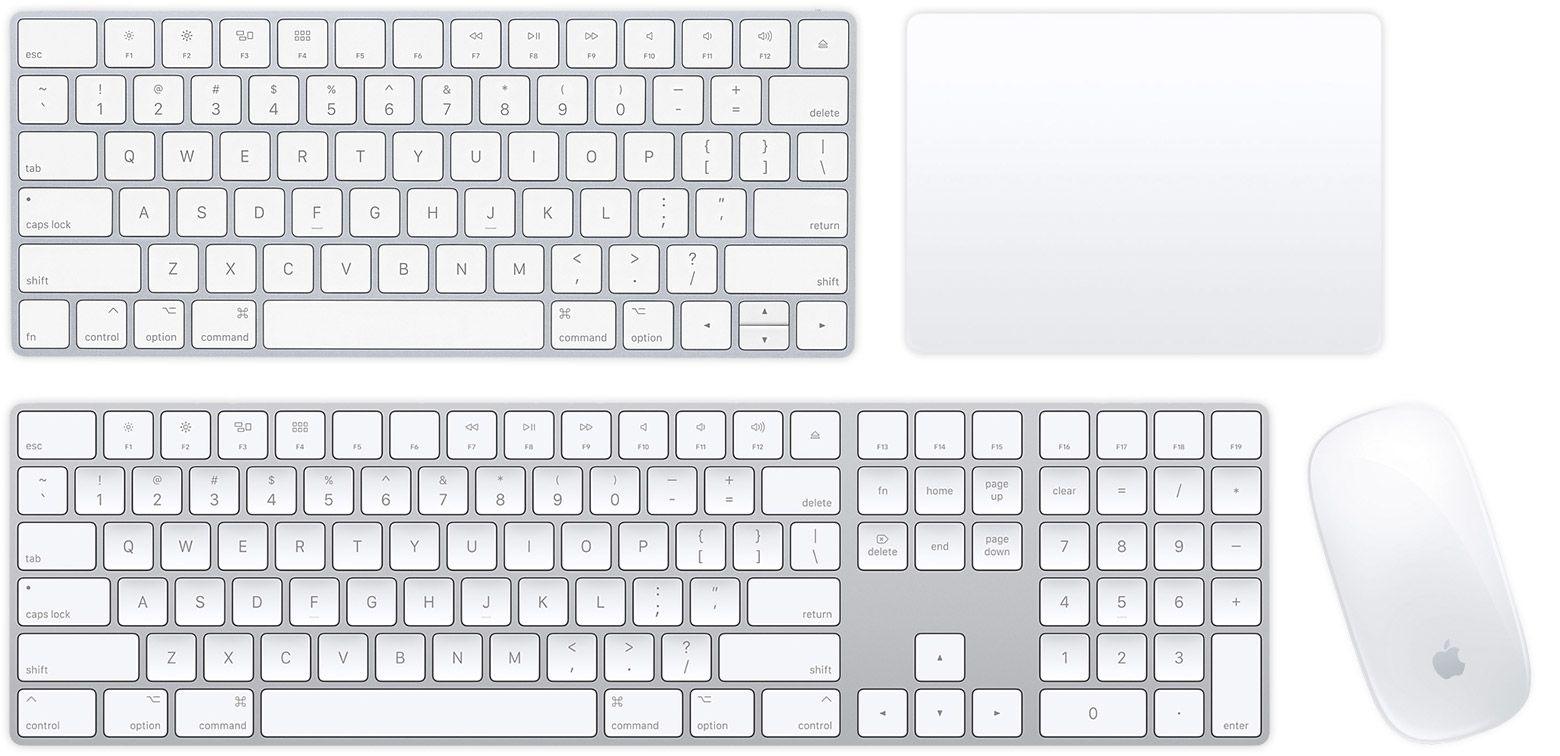
-
Verwijder de batterijen van het Bluetooth-toetsenbord als de batterijen verwijderbaar zijn. Door de batterijen te verwijderen, zet je het toetsenbord niet per ongeluk aan terwijl je het schoonmaakt. Het Apple Magic Keyboard heeft geen verwisselbare batterijen maar wel een aan/uit schakelaar, dus schakel het toetsenbord uit.
-
Vergelijkbaar met hoe je een MacBook-toetsenbord schoonmaakt, houd het toetsenbord zijwaarts (korte kant naar boven) in een hoek en gebruik korte luchtstoten om vuil van de toetsen weg te blazen. Beweeg van boven naar beneden.
-
Reinig de toetsen, het trackpad en de muisbasis met een zachte doek die is bevochtigd met een kleine hoeveelheid isopropylalcohol. Zorg ervoor dat er geen vocht in een opening komt.
Zijn schone toetsenborden nodig?
Het is niet bewezen, maar een computer met een schoon toetsenbord lijkt sneller te lopen op dezelfde manier waarop een pas gewassen auto peperiger aanvoelt. Een paar minuten preventieve schoonmaaktijd kan een verschil maken in de prestaties van dit essentiële onderdeel van uw digitale technologietools. Voordat u een puinhoop opruimt die is veroorzaakt door een gemorste vloeistof op een Mac-toetsenbord of MacBook, moet u het toetsenbord loskoppelen of de laptop uitschakelen. Breng het dan naar een Apple Store of Apple Authorized Service Center. Het opstarten van een dure computer voordat deze door een specialist is schoongemaakt, kan kostbaar zijn.
